如何修复 Siri 在 iOS 15 上运行的 iPhone 上不起作用的问题?
为什么 Siri 在 iPhone 上不起作用?
查看此问题的原因。
- 当您召唤 Siri 时,麦克风可能无法捕捉您的声音。在调用 Siri 时,您可能会将 iPhone 远离嘴巴。
- 我注意到当蓝牙耳机连接到 iPhone 时,麦克风可能没有响应[我说的是非 Apple 蓝牙入耳式耳机]。
- 除非你说清楚,否则当你命令 Siri 时,Siri 不会出现或理解任何东西。当您说“嘿 Siri”时,声音要响亮而清晰。
- Siri 可能未在 iOS 设置中启用,因此在您召唤它时不会显示。
- 如果您使用 Siri 不理解的语言(不是来自预设语言列表)与 Siri 交谈,它不会响应。
修复 Siri 在 iOS 15 上不起作用的最佳方法
现在,让我们跟进解决 Siri 在 iPhone 或 iPad Mobile 上无法正常工作的故障排除方法。
重启你的 iPhone
每当您在 iPhone 上遇到任何软件问题时,这是我始终建议的主要修复方法。
- 按下 iPhone 上的电源按钮,直到您看到一个新屏幕。
- 按住并拖动滑块以关闭 iPhone。
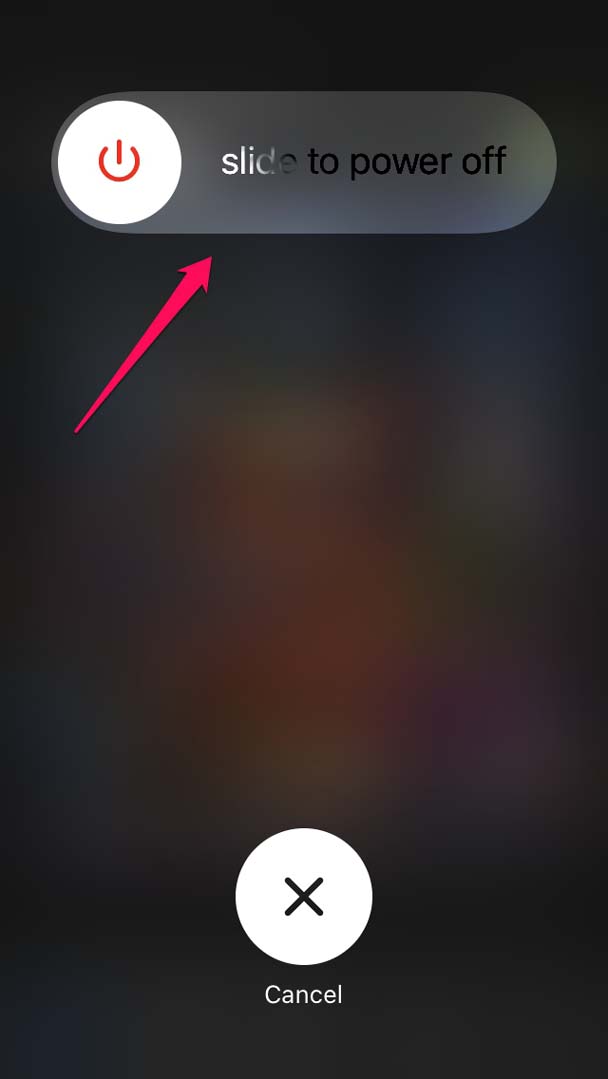
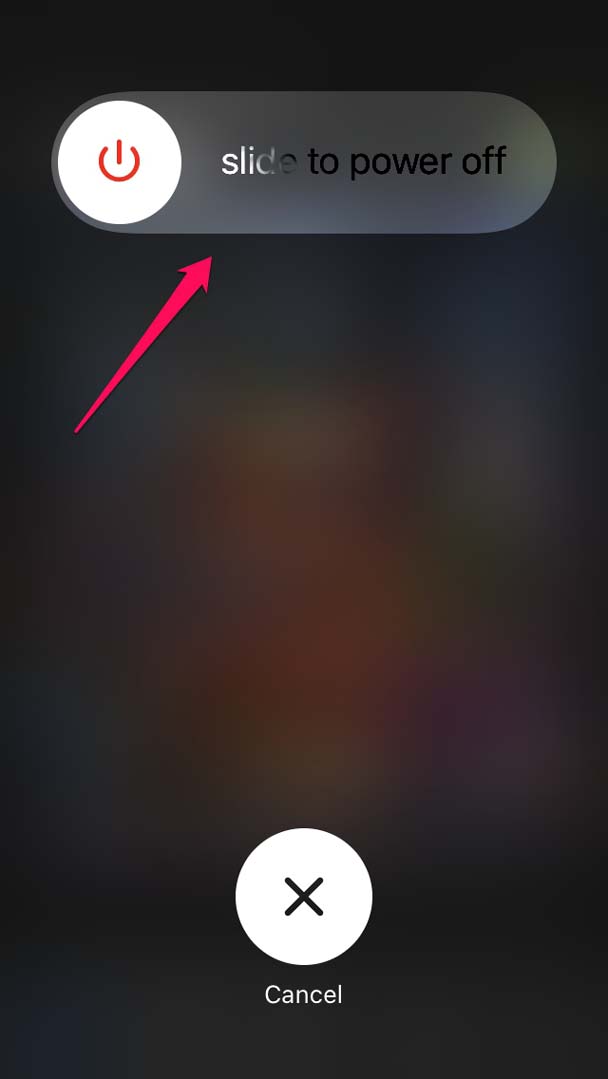
- 几秒钟后再次按下电源按钮,使 iPhone 恢复运行。
- 现在,尝试召唤 Siri 并检查它是否有响应。
检查 Siri 是否已在 iOS 上启用。
最重要的是,您需要在 iOS 上检查并启用 Siri。如果一开始就没有启用 Siri,那么无论何时调用它,您都将永远无法看到它的运行情况。
- 打开设置。
- 导航到Siri 和搜索。
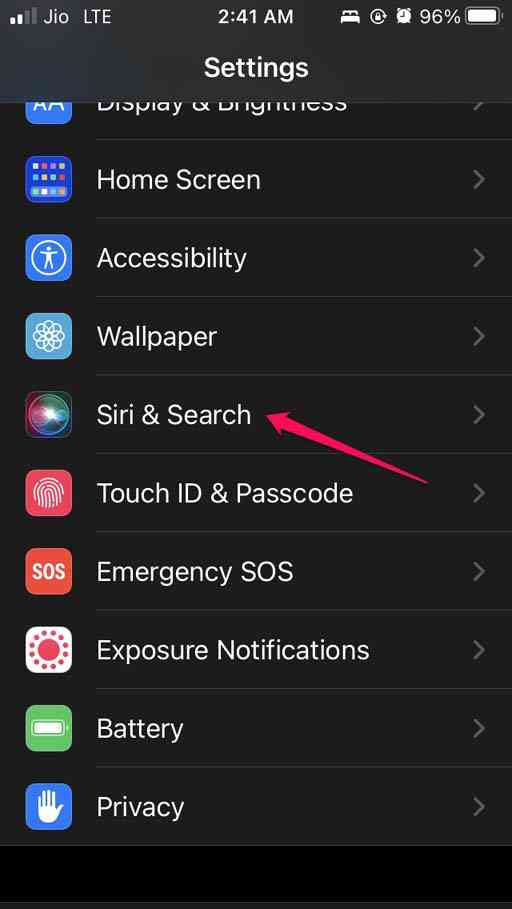

- 启用选项Listen for Hey Siri。
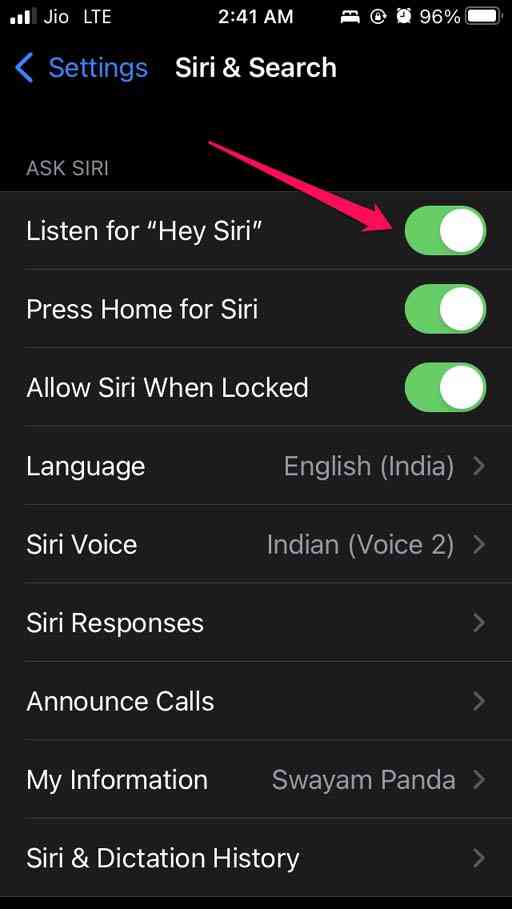

这意味着当您说 Hey Siri 时,它会做出响应并出现。你甚至可以在你的 iPad 上检查 iPadOS 是否遵循相同的设置,以防 Siri 不工作。
当您尝试使用锁定的 iPhone 打开时 Siri 没有响应吗?
如果 iPhone 被锁定,那么你需要让 Siri 在你召唤它时出现,即使 iPhone 屏幕被锁定。在 iOS 和 iPadOS 的 Siri 设置中有一个设置。除非您启用此功能,否则 Siri 将无法在您的 iPhone 或 iPad 上运行。
- 启动设置。
- 点击Siri 和搜索。
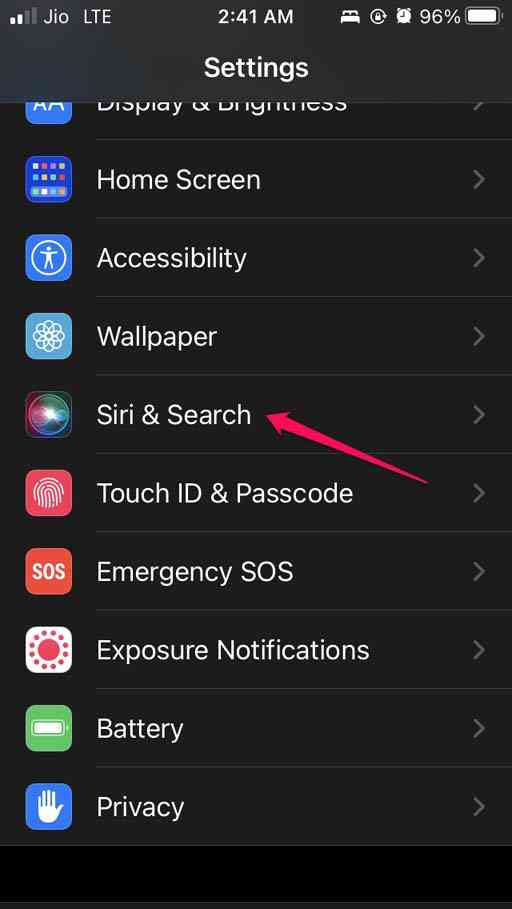

- 通过点击旁边的开关启用锁定时允许 Siri选项。
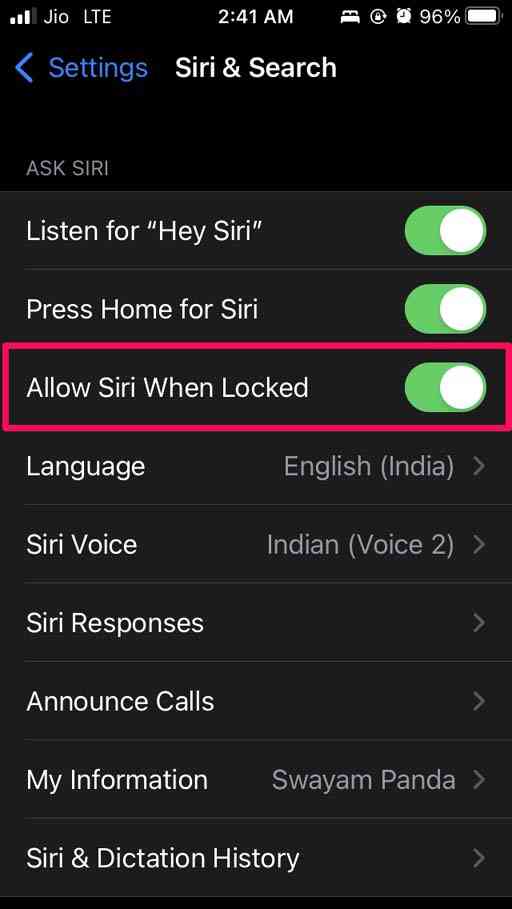

在 iPhone 上召唤 Siri 说:“嘿 Siri。”
如果您没有在 iPhone 或 iPad 上启用 Hey Siri 短语,您仍然可以召唤 iOS 的虚拟助手。绕线如何。?看一下这个。
如果您的 iPhone 带有主页按钮/Touch ID,则长按该按钮将调出 Siri。不过,有一个设置。
- 打开设置应用程序。
- 然后转到Siri 和搜索并点击它。
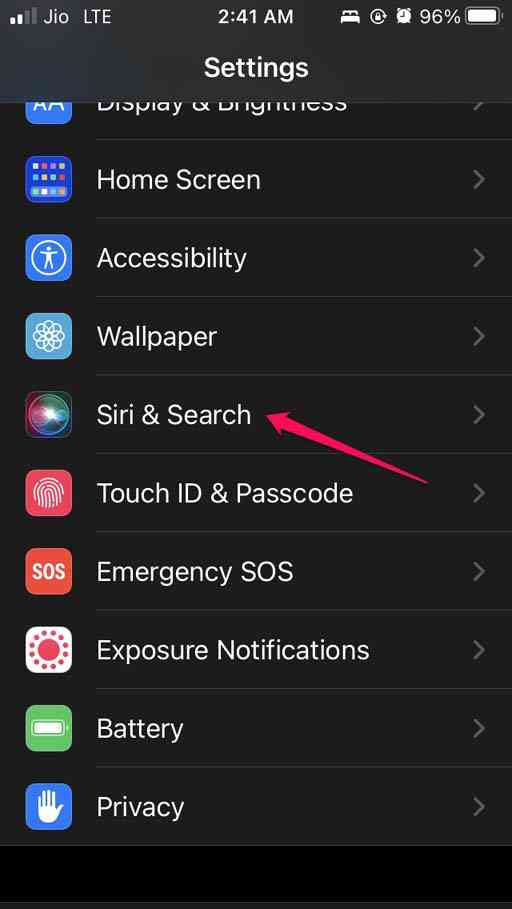

- 现在,点击选项Press Home for Siri。
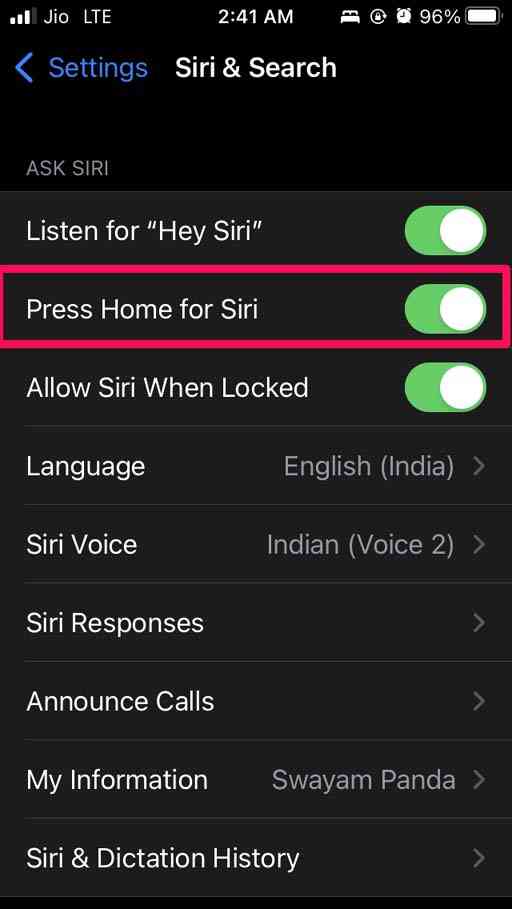

这种调用 Siri 的方法也适用于 iPad,但仅适用于具有物理 Touch ID 传感器的 iPad。
更新 iOS
现在,如果上述所有设置都已启用,但 Siri 仍然没有响应怎么办?那么这可能是由于 iOS 中的错误而发生的。因此,更新 iOS 可以解决 Siri 无法在您的 iPhone 上运行的问题。
- 打开设置
- 导航到“常规”并点击它。
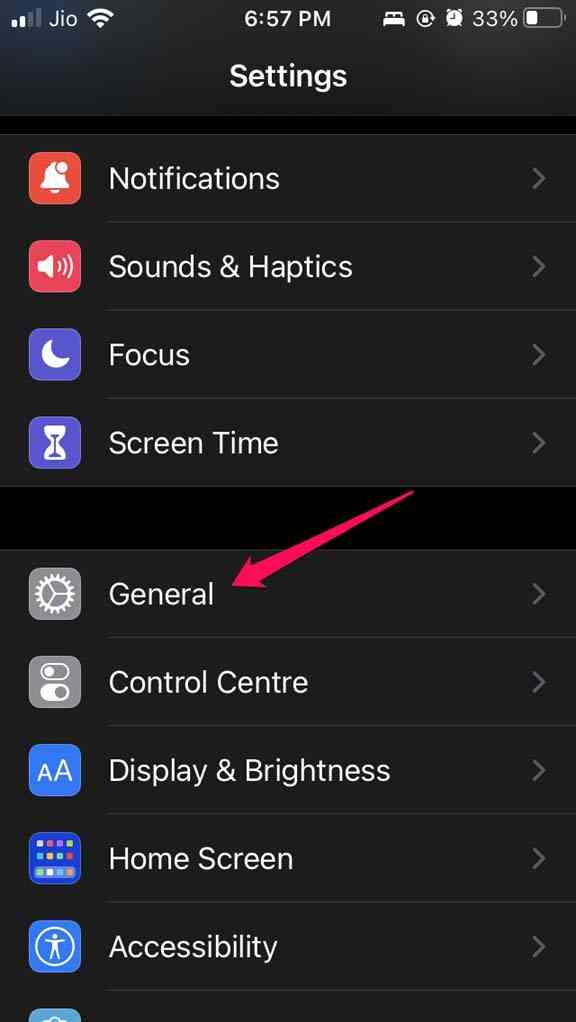

- 然后点击软件更新。
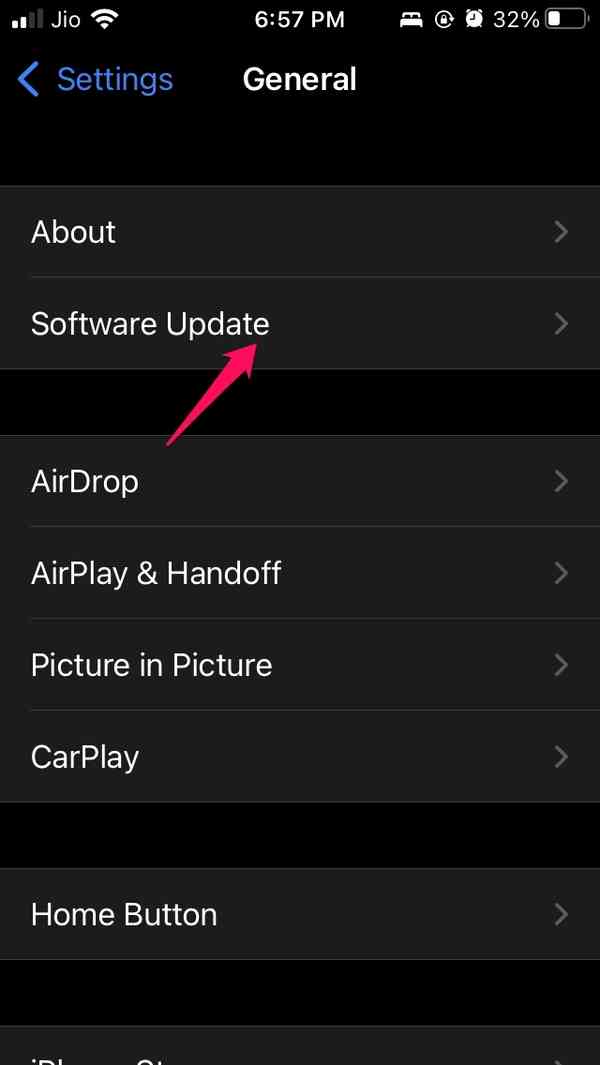

更新 iOS 版本后,尝试使用 Siri 并检查虚拟助手是否按预期工作或继续出现故障。
Siri 是否依赖互联网连接才能工作?
如果您在 iPhone 上运行 iOS 15,请放心,Siri 可以在不连接互联网的情况下工作。但是,某些功能可能超出 Siri 的范围,这可能需要互联网才能运行。
例如,你召唤 Siri 打开 Spotify 播放列表,它成功了。但是,如果您没有连接到互联网,那么您将无法播放这些歌曲,除非您下载它们进行离线播放。
另一方面,如果您仍在运行 iOS 14 或更旧版本的 iOS,那么您必须连接到互联网才能让 Siri 在您的 iPhone 或 iPad 上运行。我相信你们中的大多数人已经在 iPhone 上更新到了 iOS 15,因为 Apple 已经发布了公共版本。
检查您是否为 Siri 设置了正确的语言
在 iOS 和 iPadOS 中,您应该确保已为 Siri 设置了适用于您所在位置的语言。通常,默认情况下会根据您在最初设置 iPhone 或 iPad 时选择的区域进行设置。尽管如此,最好还是仔细检查一下以确保安全。要做到这一点,
- 转到“设置”应用。
- 然后转到Siri 和搜索。
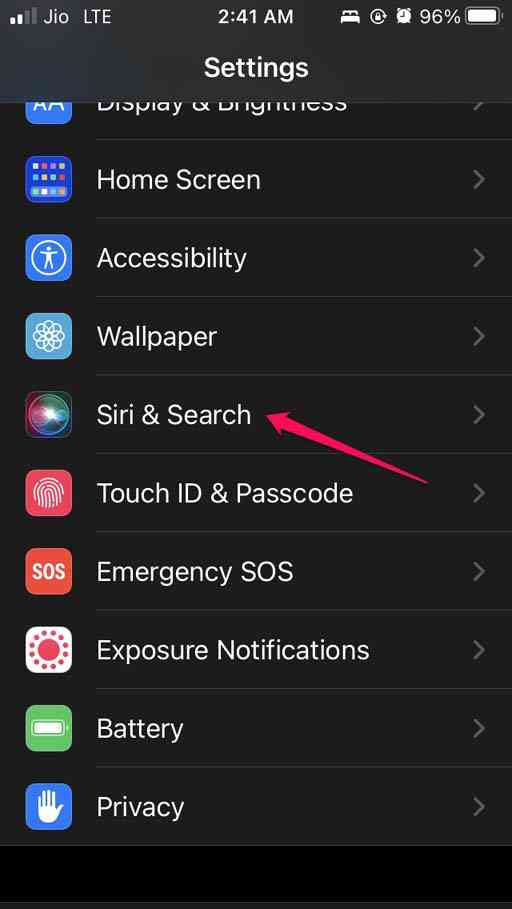

- 现在,点击语言。
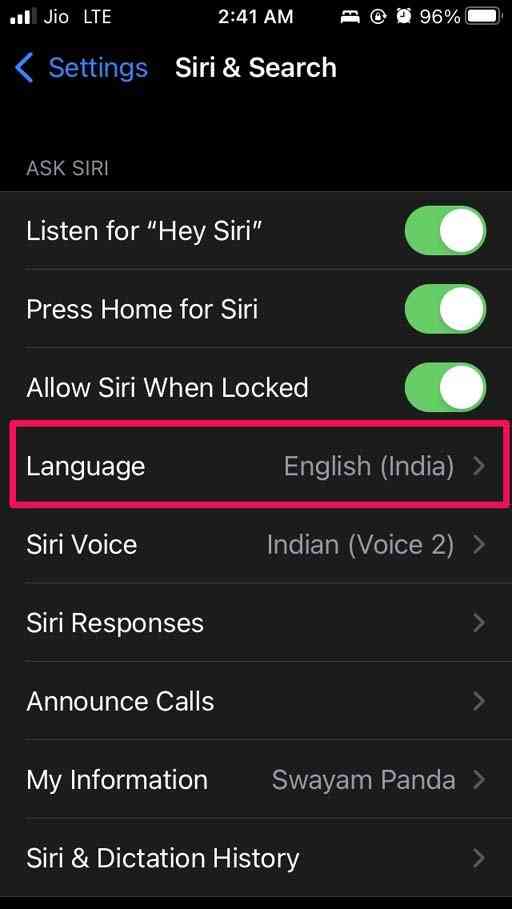

- 根据您所在的地区,检查是否设置了正确的语言。
- 例如,我来自印度,Siri 的语言设置为English (India)。
尝试断开蓝牙入耳式耳机并召唤 Siri
我经常观察到,当我通过蓝牙将入耳式耳机连接到 iPhone 时,不知何故,每当我召唤 Siri 时,它都不会出现。当我断开入耳式耳机的连接然后说 Hey Siri 时,它工作得很好。你也可以试试这个。
因此,如果 Siri 不能在您的 iPhone 或 iPad 上运行,这些是您必须遵循的一些调整。
